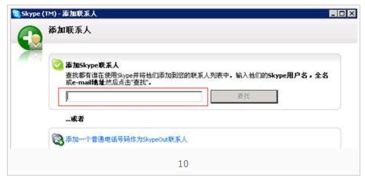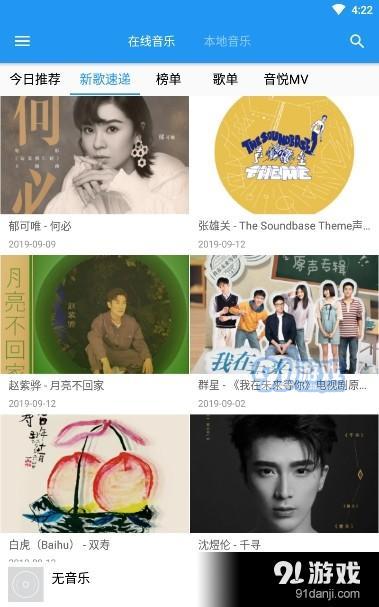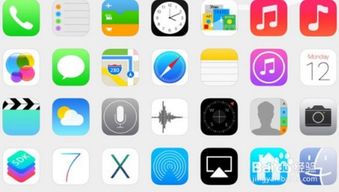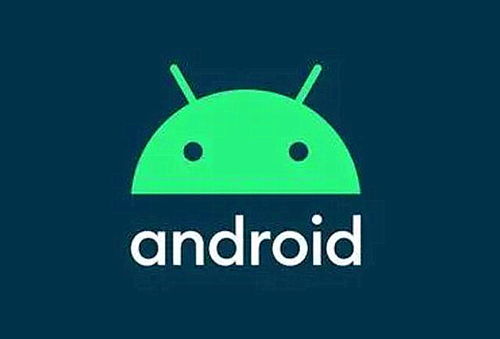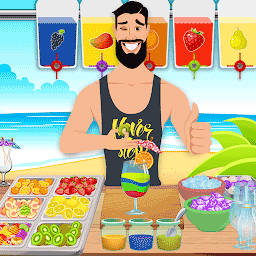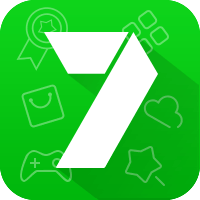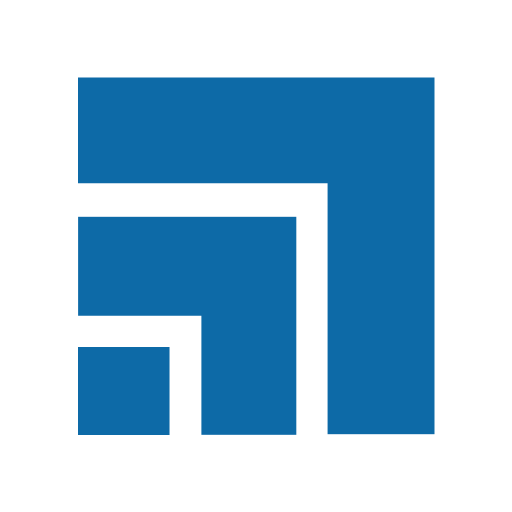windows7系统如何连接无线网络连接,轻松接入WiFi网络
时间:2025-01-20 来源:网络 人气:
亲爱的电脑小白,你是不是在为Windows 7系统里的无线网络连接发愁呢?别急,今天就来手把手教你如何轻松连接WiFi,让你在网络的海洋里畅游无阻!
第一步:检查你的电脑是否支持无线网络
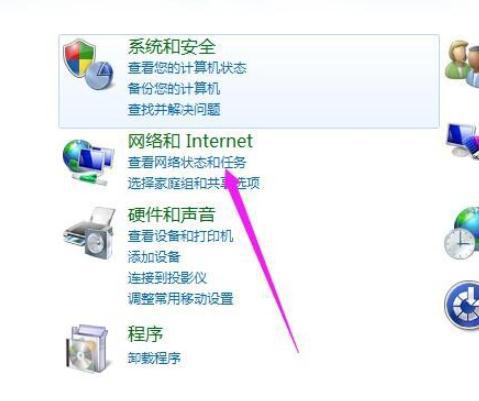
首先,你得确认你的电脑里有没有无线网卡。打开电脑,点击“开始”按钮,然后找到“设备管理器”。在设备管理器里,找到“网络适配器”,看看里面有没有“无线网络适配器”的字样。如果没有,那你的电脑可能不支持无线网络,得考虑换个装备了。
第二步:安装无线网卡驱动程序
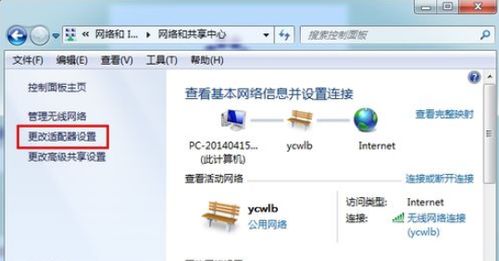
如果你的电脑有无线网卡,但驱动程序没装好,那无线网络连接也是白搭。这时候,你需要去官网下载对应的驱动程序,或者使用驱动精灵等软件自动安装。安装完成后,重启电脑,让驱动程序生效。
第三步:打开网络和共享中心
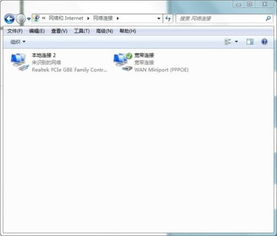
电脑重启后,点击任务栏右下角的网络图标,你会看到一个无线信号的小图标。右键点击它,选择“打开网络和共享中心”。这里就是你的网络大本营,所有网络设置都在这里。
第四步:设置新的无线网络连接
在“网络和共享中心”里,点击左侧的“设置新的连接或网络”。然后选择“无线网络”,点击“下一步”。
第五步:连接到无线网络
在接下来的界面里,选择“手动连接到无线网络”,然后点击“下一步”。这时候,你需要输入无线网络的名称(SSID)和密码(密钥)。
第六步:保存无线网络连接
输入完成后,点击“下一步”,然后点击“完成”。这样,你的电脑就成功连接到了无线网络。为了下次连接更方便,你可以勾选“将此网络添加到网络列表”和“自动连接到此网络”这两个选项。
第七步:测试网络连接
连接成功后,你可以在任务栏右下角的网络图标看到无线信号的小图标旁边有一个勾。这时候,你可以打开网页或者使用其他网络应用,测试一下网络是否正常。
小贴士:
1. 如果你的无线网络连接不上,可以尝试重启路由器或者电脑,有时候网络问题就是这样简单。
2. 如果你的无线网络信号不稳定,可以尝试移动电脑的位置,或者调整路由器的天线方向。
3. 如果你的电脑长时间没有连接无线网络,可能需要重新安装驱动程序。
4. 如果你的电脑连接了多个无线网络,可以在“网络和共享中心”里管理它们。
5. 如果你的电脑连接了无线网络,但无法上网,可以尝试重新设置IP地址。
通过以上步骤,相信你已经学会了如何在Windows 7系统里连接无线网络。现在,你可以尽情享受无线网络的便捷和乐趣了!
相关推荐
教程资讯
教程资讯排行